
時間機器 這是Mac的一項強大功能,可幫助我們為最寶貴的數據製作備份副本。 的確,有時它有點慢且麻煩,但是 該軟件的功能可以在某些情況下為您提供幫助。
您是否曾經遇到過您正在使用並且一直在保存的文檔,結果證明它不能說服您? 您可能想回到以前的版本,但是您知道如果保存了該版本,那將是不可能的。 使用Time Machine,您可以返回您認為已消失的先前版本。
Time Machine可幫助您恢復文檔的舊版本
在某些情況下,當您處理重要文檔時,經常會執行保存操作,因為您知道自己面臨很多風險。 但是由於種種原因,最新版本根本無法說服您,您希望您打了“另存為”。
好吧,您應該知道,我們的Mac中有一個選項可以自動為您執行此任務。 果然,您猜對了:Time Machine就是這樣做的。
macOS操作系統可隨時隨地保存文檔版本,並允許您瀏覽它們 最重要的是還原它們。 Time Machine包含您正在處理的那些文檔的智能和自動本地備份。
這樣,如果您正在處理的文檔被破壞了,或者是由於收件人認為內容不是他們想要的,或者是您自己認為該文檔不符合您的期望, 您可以選擇尋找較舊的版本,如果您願意的話。
這是一個非常有用的選項,因為您可以記住自己編寫的所有內容,但是最正常的事情是它並非如此。 回到您已經完成的工作,多虧了Time Machine, 是最好的選擇。
為了能夠轉到該文檔的那些早期版本,必須執行以下步驟:
我們必須去 檔案 在Mac菜單欄上。會有一個子菜單,指示 恢復或瀏覽所有版本。
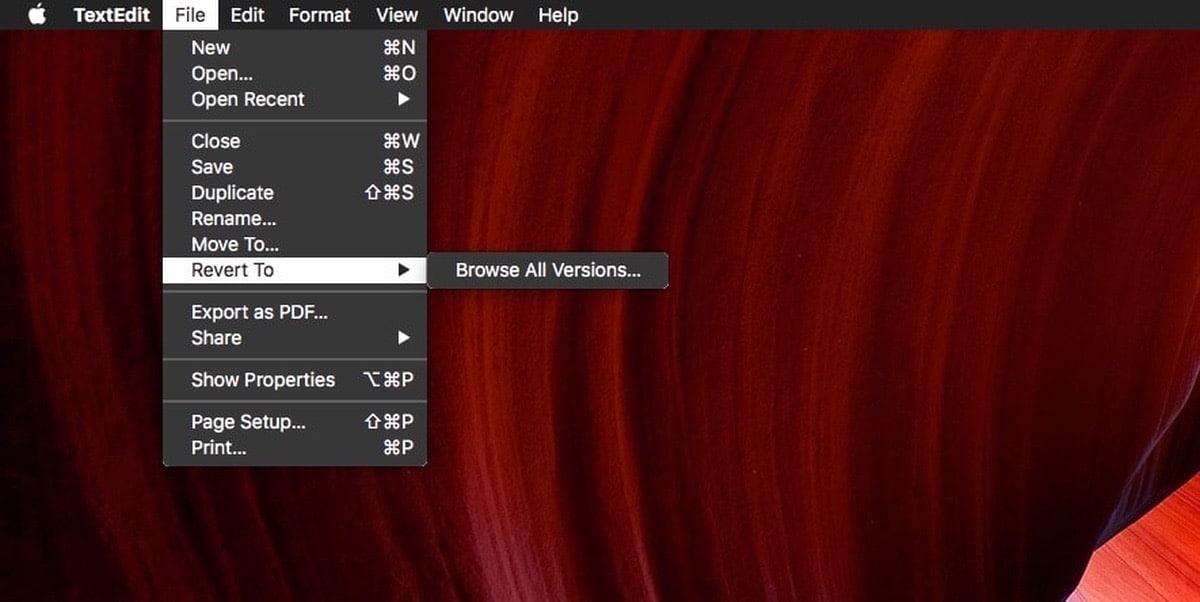
當訪問該子菜單時,我們發現自己處於Time Machine的“膽量”中。 您會看到很多浮動的窗口 這有點像“黑客帝國”的構想,但值得一看。
在左側找到當前文檔, 這就是Mac所說的。 在右側,您將看到是文檔的早期版本的堆棧(是的,也是浮動的) 你一直在做的。 在堆棧下方,您將看到一個標籤,指示每個版本的日期。
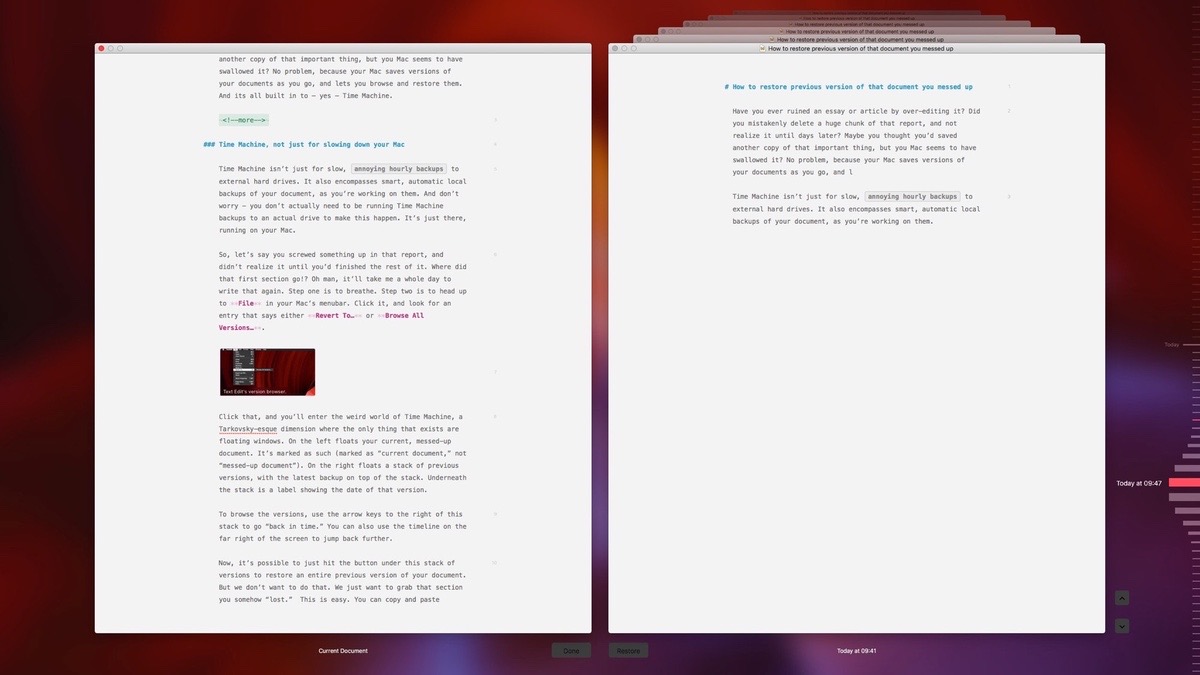
為了選擇每個版本, 您必須使用方向箭頭,然後您將轉到日期最早的文檔。 您也可以使用屏幕右側的時間軸。
當您找到自己感興趣的版本時, 您只需要單擊該文檔,該版本就會恢復。 現在,這意味著隨後執行的所有操作將被刪除。 您可能不希望這樣做,只是找回一些您認為已經丟失的東西。
您要做的就是複制該版本的內容 並將其粘貼到您正在處理的最後一個中。 完成編輯後,只需單擊“完成”即可使用以前的版本。
現在, 並非所有應用程序都與此Time Machine選項兼容。 您首先應該知道它適用的對象。 這是必不可少的,因為如果沒有,此技巧或提示將不起作用。
為了檢查它是否兼容, 我們要做的就是進入有問題的應用程序的編輯菜單,然後查看是否有還原選項。
如果不出來 我們將無法通過Time Machine訪問以前的版本。
很有意思。 我使用Mac已經3年了,它的新功能仍然令我驚訝。 這個內置的Time Machine實用程序非常方便,我發現它可以在所有編輯程序中使用。